win7多重网络无法上网的解决方法 win7多重网络不能联网怎么办
更新时间:2023-04-14 13:57:54作者:zheng
多重网络是指包括使用各不相同的通信媒体的一个以上的网络群组,对网络群组内存在的多个家电器件进行整合控制的网络管理器。有些win7用户在开启电脑上开启了多重网络之后却发现电脑不能上网了,这是怎么回事呢?今天小编就给大家带来win7多重网络无法上网的解决方法,如果你刚好遇到这个问题,跟着小编一起来操作吧。
推荐下载:系统之家win7旗舰版64位
方法如下:
1、右键网络图标,选择“打开网络和共享中心”。
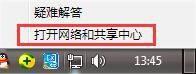
2、打开网络和共享中心窗口后,点击“更改适配器设置”项。
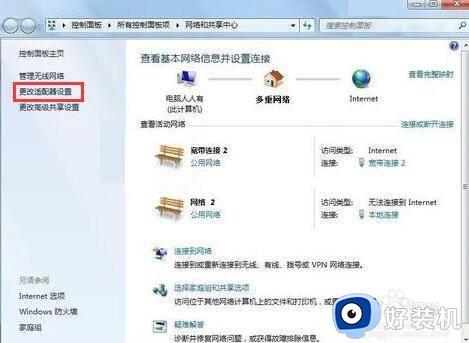
3、在弹出的“网络连接”对话框上,右键单击“本地连接”项,选择“属性”按钮。
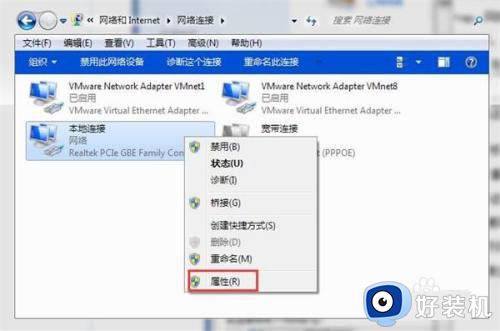
4、接着在网络选项卡下,仅保留“QoS 数据包计划程序”项。然后再点击确定按钮。
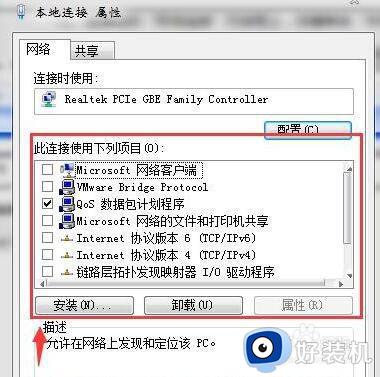
以上就是关于win7多重网络无法上网的解决方法的全部内容,还有不懂得用户就可以根据小编的方法来操作吧,希望能够帮助到大家。
win7多重网络无法上网的解决方法 win7多重网络不能联网怎么办相关教程
- win7多重网络无法上网解决办法 win7多重网络连接不到internet怎么办
- win7重装后无法联网怎么回事 windows7重装后无法连接网络如何解决
- win7系统重装后无法连接网络怎么办 重装win7系统后无法联网解决方法
- 新装win7无法连接无线网络怎么办 新装win7系统无法连接网络解决方法
- 装完win7系统后无法连接网络怎么回事 重装的win7系统连接不到网络如何解决
- win7重置网络的步骤 win7怎么重置电脑网络
- win7联网显示感叹号怎么办 win7网络感叹号修复方法
- Win7网络电缆被拔出后无法上网怎么办 Win7网络电缆被拔出后无法上网的解决方案
- 联想笔记本win7无线连接不可用怎么办 win7电脑无线网络不能用的解决步骤
- 新安装的win7系统无法连接网络怎么办 新安装的win7无法联网如何解决
- win7访问win10共享文件没有权限怎么回事 win7访问不了win10的共享文件夹无权限如何处理
- win7发现不了局域网内打印机怎么办 win7搜索不到局域网打印机如何解决
- win7访问win10打印机出现禁用当前帐号如何处理
- win7发送到桌面不见了怎么回事 win7右键没有发送到桌面快捷方式如何解决
- win7电脑怎么用安全模式恢复出厂设置 win7安全模式下恢复出厂设置的方法
- win7电脑怎么用数据线连接手机网络 win7电脑数据线连接手机上网如何操作
win7教程推荐
- 1 win7每次重启都自动还原怎么办 win7电脑每次开机都自动还原解决方法
- 2 win7重置网络的步骤 win7怎么重置电脑网络
- 3 win7没有1920x1080分辨率怎么添加 win7屏幕分辨率没有1920x1080处理方法
- 4 win7无法验证此设备所需的驱动程序的数字签名处理方法
- 5 win7设置自动开机脚本教程 win7电脑怎么设置每天自动开机脚本
- 6 win7系统设置存储在哪里 win7系统怎么设置存储路径
- 7 win7系统迁移到固态硬盘后无法启动怎么解决
- 8 win7电脑共享打印机后不能打印怎么回事 win7打印机已共享但无法打印如何解决
- 9 win7系统摄像头无法捕捉画面怎么办 win7摄像头停止捕捉画面解决方法
- 10 win7电脑的打印机删除了还是在怎么回事 win7系统删除打印机后刷新又出现如何解决
